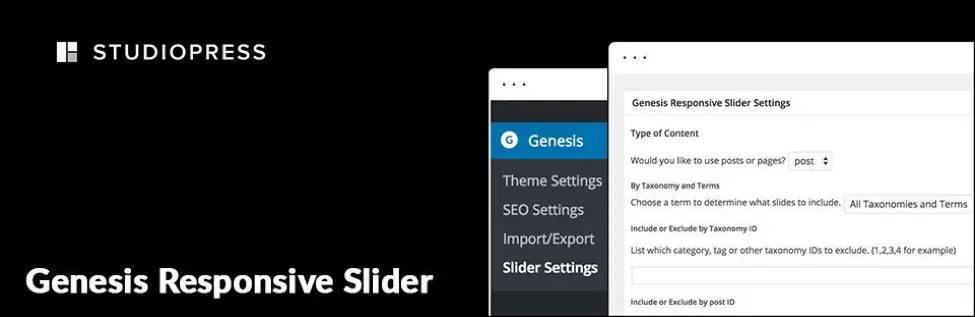CMS-Tutorial
CMS-Tutorial
 WordDrücken Sie
WordDrücken Sie
 Genesis Framework -Plugins, um Ihre WordPress -Website zu verbessern
Genesis Framework -Plugins, um Ihre WordPress -Website zu verbessern
Genesis Framework -Plugins, um Ihre WordPress -Website zu verbessern
In diesem Artikel werden zehn wesentliche Plugins untersucht, die das Genesis -Framework für WordPress, die Funktionalität der Website und die Benutzererfahrung verbessern. Egal, ob Sie ein Anfänger oder erfahrener Entwickler sind, diese Tools bieten erhebliche Vorteile. Denken Sie daran, Plugins strategisch auszuwählen, um die Leistung der Site aufrechtzuerhalten.
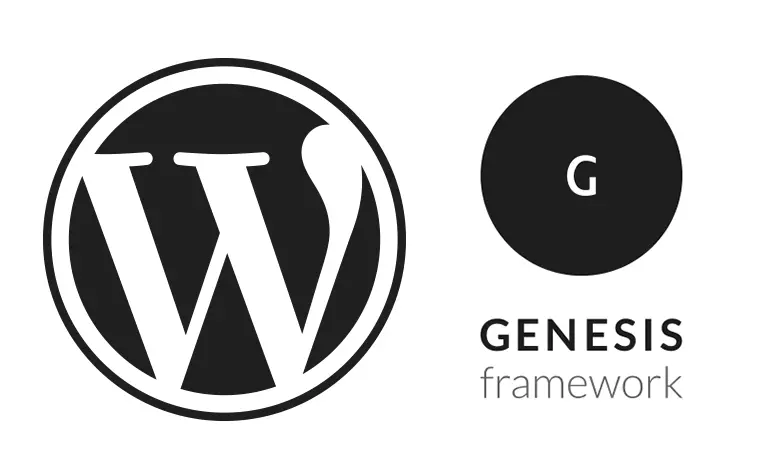
wichtige Vorteile von Genesis -Framework -Plugins:
- Verbesserte Funktionalität: Genesis-Funktionen mit Funktionen wie reaktionsschnellen Schiebereglern, E-Mail-List-Integration und mobilfreundlichen Menüs erweitern.
- SEO -Optimierung: Suchmaschinenrankings durch optimierte Strukturen und Merkmale verbessern.
- vereinfachtes Management: Setup, Wartung und Anpassung der Website optimieren.
- Verbesserte Sicherheit: profitieren von einer robusten und sicheren Grundlage für Ihre Website.
Plugin Spotlight:
Hier ist ein prägnanter Überblick über zehn mächtige Genesis -Plugins:
-
Genesis Responsive Slider: Erstellen Sie faszinierende Diashows der vorgestellten Beiträge und stellen Sie automatisch an verschiedene Bildschirmgrößen ein. Einfach über Widgets hinzugefügt.

- Installation: Über WordPress Plugin -Verzeichnis oder manuelles Upload.
- Weitere Details und Download
-
Genesis Enews erweitert: Integrieren Sie die E -Mail -List -Anmeldungsformulare von Anbietern wie MailChimp, Aweber und Feedburner.

-
WordPress Responsive Menü: Intuitive, mobilfreundliche Navigationsmenüs mit anpassbaren Funktionen wie Animationen, Logos und Wischgesten implementieren. Eine Pro -Version bietet erweiterte Optionen.

- Installation: Über WordPress Plugin -Verzeichnis oder manuelles Upload.
- Weitere Details und Download
-
Genesis einfache Haken: Fügen Sie mühelos Inhalte zu verschiedenen Genesis- und WordPress -Hooks hinzu, ohne benutzerdefinierte Funktionen zu schreiben. Eine benutzerfreundliche Oberfläche vereinfacht den Prozess.

- Installation: Über WordPress Plugin -Verzeichnis oder manuelles Upload.
- Weitere Details und Download
-
Genesis Einfache Aktien: Fügen Sie Posts in Social Media Sharing -Schaltflächen mit Anpassungsoptionen für Reihenfolge und Aussehen einfach hinzu.

- Installation: Über WordPress Plugin -Verzeichnis oder manuelles Upload.
- Weitere Details und Download
-
Genesis einfache Änderungen: Postinformationen, Fußzeile und Post-Meta-Bereiche ohne komplexe Codierung ändern. Eine einfache Schnittstelle ermöglicht schnelle Anpassungen.

- Installation: Über WordPress Plugin -Verzeichnis oder manuelles Upload.
- Weitere Details und Download
-
Genesis Connect für WooCommerce: Integrieren Sie die WooCommerce -Funktionalität nahtlos in Genesis -Kinderthemen, wodurch ein zusammenhängendes Online -Shop -Erlebnis erzeugt wird.

- Installation: Über WordPress -Plugin -Verzeichnis oder manuelles Upload. Benötigt WooCommerce und ein aktiviertes Genesis -Kind.
- Weitere Details und Download
-
Genesis -Layout -Extras: Layoutoptionen für verschiedene Seitentypen (Homepage, Archive usw.) erweitern, Hinzufügen visueller Vielfalt und Anpassung.

- Installation: Über WordPress -Plugin -Verzeichnis oder manuelles Upload. Kompatibel mit Genesis Parent Theme (GPL-2.0).
- Weitere Details und Download
-
Genesis Visual Hook Guide: Suchen Sie die Genesis -Hooks in Ihrem untergeordneten Thema schnell und vereinfachen Sie die Anpassung mit Plugins wie Genesis Simple Hooks.

- Installation: Über WordPress Plugin -Verzeichnis oder manuelles Upload.
- Weitere Details und Download
Schlussfolgerung:
Diese Plugins verbessern das Genesis -Framework erheblich und bieten eine Reihe von Funktionen, um das Design, die Funktionalität und die Benutzererfahrung von Websiteen zu verbessern. Eine sorgfältige Auswahl und Implementierung optimiert die Leistung und Attraktivität Ihrer Website. Teilen Sie Ihre bevorzugten Genesis -Plugins in den Kommentaren unten!
Das obige ist der detaillierte Inhalt vonGenesis Framework -Plugins, um Ihre WordPress -Website zu verbessern. Für weitere Informationen folgen Sie bitte anderen verwandten Artikeln auf der PHP chinesischen Website!

Heiße KI -Werkzeuge

Undresser.AI Undress
KI-gestützte App zum Erstellen realistischer Aktfotos

AI Clothes Remover
Online-KI-Tool zum Entfernen von Kleidung aus Fotos.

Undress AI Tool
Ausziehbilder kostenlos

Clothoff.io
KI-Kleiderentferner

Video Face Swap
Tauschen Sie Gesichter in jedem Video mühelos mit unserem völlig kostenlosen KI-Gesichtstausch-Tool aus!

Heißer Artikel

Heiße Werkzeuge

Notepad++7.3.1
Einfach zu bedienender und kostenloser Code-Editor

SublimeText3 chinesische Version
Chinesische Version, sehr einfach zu bedienen

Senden Sie Studio 13.0.1
Leistungsstarke integrierte PHP-Entwicklungsumgebung

Dreamweaver CS6
Visuelle Webentwicklungstools

SublimeText3 Mac-Version
Codebearbeitungssoftware auf Gottesniveau (SublimeText3)

Heiße Themen
 1652
1652
 14
14
 1413
1413
 52
52
 1304
1304
 25
25
 1251
1251
 29
29
 1224
1224
 24
24
 So starten Sie einen WordPress-Blog: eine Schritt-für-Schritt-Anleitung für Anfänger
Apr 17, 2025 am 08:25 AM
So starten Sie einen WordPress-Blog: eine Schritt-für-Schritt-Anleitung für Anfänger
Apr 17, 2025 am 08:25 AM
Blogs sind die ideale Plattform für Menschen, um ihre Meinungen, Meinungen und Meinungen online auszudrücken. Viele Neulinge sind bestrebt, eine eigene Website zu bauen, zögern jedoch, sich über technische Hindernisse oder Kostenprobleme zu sorgen. Da sich die Plattform jedoch weiterentwickelt, um die Fähigkeiten und Bedürfnisse von Anfängern zu erfüllen, wird sie jetzt einfacher als je zuvor. In diesem Artikel führen Sie Schritt für Schritt, wie Sie ein WordPress -Blog erstellen, von der Auswahl der Themen bis zur Verwendung von Plugins, um Sicherheit und Leistung zu verbessern und Ihnen dabei zu helfen, Ihre eigene Website problemlos zu erstellen. Wählen Sie ein Blog -Thema und eine Blog -Richtung Vor dem Kauf eines Domainnamens oder der Registrierung eines Hosts ist es am besten, die Themen zu identifizieren, die Sie abdecken möchten. Persönliche Websites können sich um Reisen, Kochen, Produktbewertungen, Musik oder jedes Hobby bewirken, das Ihre Interessen weckt. Wenn Sie sich auf Bereiche konzentrieren, an denen Sie wirklich interessiert sind, können Sie das kontinuierliche Schreiben fördern
 So stellen Sie die WordPress -Artikelliste an
Apr 20, 2025 am 10:48 AM
So stellen Sie die WordPress -Artikelliste an
Apr 20, 2025 am 10:48 AM
Es gibt vier Möglichkeiten, die WordPress -Artikelliste anzupassen: Verwenden Sie Themenoptionen, verwenden Plugins (z. B. die Bestellung von Post -Typen, WP -Postliste, Boxy -Sachen), Code (Einstellungen in der Datei functions.php hinzufügen) oder die WordPress -Datenbank direkt ändern.
 So erhalten Sie in WordPress in Benutzerinformationen für personalisierte Ergebnisse
Apr 19, 2025 pm 11:57 PM
So erhalten Sie in WordPress in Benutzerinformationen für personalisierte Ergebnisse
Apr 19, 2025 pm 11:57 PM
Kürzlich haben wir Ihnen gezeigt, wie Sie ein personalisiertes Erlebnis für Benutzer erstellen können, indem Benutzer ihre bevorzugten Beiträge in einer personalisierten Bibliothek retten können. Sie können personalisierte Ergebnisse auf eine andere Ebene bringen, indem Sie an einigen Stellen (d. H. Begrüßungsbildschirme) ihre Namen verwenden. Glücklicherweise macht es WordPress sehr einfach, Informationen über angemeldete Benutzer zu erhalten. In diesem Artikel zeigen wir Ihnen, wie Sie Informationen zum aktuell angemeldeten Benutzer abrufen. Wir werden den Get_Currentuserinfo () verwenden; Funktion. Dies kann überall im Thema verwendet werden (Header, Fußzeile, Seitenleiste, Seitenvorlage usw.). Damit es funktioniert, muss der Benutzer angemeldet sein. Wir müssen also verwenden
 So zeigen Sie Kinderkategorien auf der Archivseite der übergeordneten Kategorien an
Apr 19, 2025 pm 11:54 PM
So zeigen Sie Kinderkategorien auf der Archivseite der übergeordneten Kategorien an
Apr 19, 2025 pm 11:54 PM
Möchten Sie wissen, wie Sie untergeordnete Kategorien auf der Seite der übergeordneten Kategorie -Archivseite angezeigt werden? Wenn Sie eine Klassifizierungsarchivseite anpassen, müssen Sie dies möglicherweise tun, um es Ihren Besuchern nützlicher zu machen. In diesem Artikel zeigen wir Ihnen, wie Sie Kinderkategorien auf der Seite der Elternkategorie problemlos anzeigen können. Warum erscheinen Unterkategorien auf der Seite der übergeordneten Kategorie -Archiv -Seite? Indem Sie alle Kinderkategorien auf der Seite der übergeordneten Kategorie -Archiv -Seite anzeigen, können Sie sie für Besucher weniger allgemein und nützlicher machen. Wenn Sie beispielsweise einen WordPress-Blog über Bücher ausführen und eine Taxonomie namens "Thema" haben, können Sie Untertaxonomie wie "Roman", "Sachbücher" hinzufügen, damit Ihre Leser können
 So sortieren Sie Beiträge nach Ablaufdatum in WordPress
Apr 19, 2025 pm 11:48 PM
So sortieren Sie Beiträge nach Ablaufdatum in WordPress
Apr 19, 2025 pm 11:48 PM
In der Vergangenheit haben wir geteilt, wie das Postexpirator -Plugin verwendet wird, um Beiträge in WordPress abzulehnen. Nun, beim Erstellen der Aktivitätslisten -Website fanden wir dieses Plugin sehr nützlich. Wir können abgelaufene Aktivitätslisten problemlos löschen. Zweitens ist es dank dieses Plugins auch sehr einfach, Beiträge nach Ablaufdatum zu sortieren. In diesem Artikel zeigen wir Ihnen, wie Sie Beiträge nach Ablaufdatum in WordPress sortieren. Aktualisierter Code, um Änderungen im Plugin zu reflektieren, um den benutzerdefinierten Feldnamen zu ändern. Danke Tajim, dass du uns in den Kommentaren informiert hast. In unserem spezifischen Projekt verwenden wir Ereignisse als benutzerdefinierte Post -Typen. Jetzt
 Ist WordPress für Anfänger leicht?
Apr 03, 2025 am 12:02 AM
Ist WordPress für Anfänger leicht?
Apr 03, 2025 am 12:02 AM
WordPress ist für Anfänger leicht zu beginnen. 1. Nach dem Anmeldung im Hintergrund ist die Benutzeroberfläche intuitiv und das einfache Dashboard bietet alle erforderlichen Funktionslinks. 2. Grundlegende Vorgänge umfassen das Erstellen und Bearbeiten von Inhalten. Der Wysiwyg -Editor vereinfacht die Erstellung von Inhalten. 3. Anfänger können die Website-Funktionen durch Plug-Ins und Themen erweitern, und die Lernkurve existiert, kann aber durch das Üben gemeistert werden.
 So anzeigen Sie die Abfragezahl und die Seite Ladezeit in WordPress an
Apr 19, 2025 pm 11:51 PM
So anzeigen Sie die Abfragezahl und die Seite Ladezeit in WordPress an
Apr 19, 2025 pm 11:51 PM
Einer unserer Benutzer hat andere Websites gefragt, wie die Anzahl der Abfragen und die Ladezeit des Seitens im Fußzeile angezeigt wird. Sie sehen dies oft in der Fußzeile Ihrer Website, und es kann so etwas wie: "64 Abfragen in 1,248 Sekunden" angezeigt. In diesem Artikel zeigen wir Ihnen, wie Sie die Anzahl der Abfragen und die Seitenladezeit in WordPress anzeigen. Fügen Sie einfach den folgenden Code ein, wo Sie in der Themendatei möchten (z. B. foote.php). Abfragen
 So automatisieren Sie WordPress und Social Media mit IFTTT (und mehr)
Apr 18, 2025 am 11:27 AM
So automatisieren Sie WordPress und Social Media mit IFTTT (und mehr)
Apr 18, 2025 am 11:27 AM
Suchen Sie nach Möglichkeiten, Ihre WordPress -Website und Social -Media -Konten zu automatisieren? Mit der Automatisierung können Sie Ihre WordPress -Blog -Beiträge oder Updates automatisch auf Facebook, Twitter, LinkedIn, Instagram und mehr freigeben. In diesem Artikel zeigen wir Ihnen, wie Sie WordPress und Social Media mit IFTTT, Zapier und Uncanny Automator einfach automatisieren können. Warum WordPress und Social Media automatisieren? Automatisieren Sie Ihren WordPre